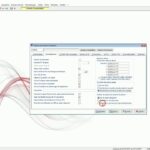Cómo crear una factura en excel con base de datos
Las pequeñas empresas pueden crear sus propias facturas en Microsoft Excel para empezar a facturar a los clientes por sus servicios. Puedes utilizar una plantilla de factura de Excel personalizable o crear tu propia factura profesional desde cero.
Una vez abierto Excel en tu ordenador, utiliza la barra de búsqueda que se encuentra en la parte superior de la ventana e introduce «factura» para encontrar plantillas de facturas. Asegúrate de que estás conectado a Internet para realizar la búsqueda.
Desplázate por las diferentes opciones de plantillas de facturas para encontrar una que se adapte a tu negocio. Excel ofrece una serie de plantillas de facturas, desde facturas de ventas hasta facturas de servicios y facturas de envío. Elige una plantilla que se adapte a tus necesidades y tenga un diseño que encaje con la marca de tu empresa.
Cuando hayas añadido toda la información necesaria a tu factura, guarda la hoja de cálculo completa en tu ordenador. Guárdala como un documento con formato .xlxs para que puedas editarla más tarde si lo necesitas. También deberías guardarla como PDF y enviar esa versión a tu cliente, para que no pueda ser alterada.
Cómo hacer una factura proforma en Excel
Una organización empresarial debe mantener las facturas para obtener sus pagos en ella. Pueden crear una factura precisa utilizando herramientas como Excel. El proceso es complicado, y para generar un buen resultado, el usuario debe saber cómo crear una factura en Excel. Estos son los pasos que debe seguir un usuario para hacer una factura en Excel :
Los usuarios necesitan abrir Excel y tomar una nueva hoja de cálculo. Pueden eliminar las líneas de cuadrícula de la hoja, y para ello, tienen que ir al menú Diseño y desmarcar la casilla Líneas de cuadrícula presente en la sección de vista.
En la cabecera de la factura, el usuario debe añadir los detalles necesarios. Incluye cosas como el nombre de la empresa, su logotipo, la información de contacto y la dirección. El usuario puede elegir el color, el tamaño de la fuente y editar la parte de la cabecera. En la parte de la cabecera, la empresa debe poner información como un número de factura único, la fecha de facturación y la fecha de vencimiento del pago. La facturación debe tener los detalles relevantes del cliente como su nombre, dirección, ciudad, detalles de contacto, etcétera. El usuario debe añadir estos datos en «Para» o «Enviar a».
Cómo hacer una factura básica
Facturar es muy fácil con una plantilla de factura de Microsoft. Fáciles de usar y con un diseño profesional, estas plantillas de facturas gratuitas agilizan su tiempo administrativo para que pueda volver a dirigir su negocio.
Las plantillas de Excel y Word para facturas incluyen facturas básicas, así como facturas de ventas y facturas de servicios. Las plantillas de facturas de ventas detallan las compras y pueden calcular los totales y los descuentos especiales automáticamente.
Con las plantillas de facturas específicas de servicios, puedes introducir cantidades y costes unitarios para la mano de obra y las ventas, e incluso ajustar la plantilla de factura para que sirva de recibo. También encontrará plantillas de factura y extractos de facturación que deducen depósitos o proporcionan cálculos de impuestos.
Incluso puede descargar una plantilla de factura que le permite inscribirse en la facturación de Microsoft. Diseñado para las pequeñas empresas, este sistema le ayuda a cobrar rápidamente mediante plantillas de facturas de gran aspecto y pagos en línea.
Cómo generar un recibo en Excel
Este es el aspecto de la hoja de cálculo. Si selecciona un número de cliente de la lista desplegable de la celda E6, Excel rellena automáticamente la información del cliente. Si selecciona un número de producto de una de las listas desplegables de las celdas A13 a A31, Excel rellena automáticamente la información del producto.
Explicación: Si la celda A13 está vacía, la fórmula devuelve una cadena vacía. Si no lo está, la función VLOOKUP busca el nº de Producto (1001) en la columna más a la izquierda del rango $A:$C (columnas A a C) en la hoja de Productos, y devuelve el valor en la misma fila de la segunda columna (col_index_num se establece en 2).